Power BI + Elasticsearch !!
Elasticsearch est un moteur open source NoSQL proposé par l’entreprise Elastic basé sur la technologie Apache Lucene : https://www.elastic.co/fr/products/elasticsearch
Il est très simple à installer et à utiliser. Si vous ne connaissez pas du tout Elastisearch, n’hésitez pas à suivre ce rapide tuto avant de continuer cet article : http://joelabrahamsson.com/elasticsearch-101/
Pour résumer, Elasticsearch permet de stocker des documents Json dans ce qu’on appelle des index, puis de les requêter via web service HTTP REST.
Et le top, c’est que Http REST + Json fait de Power BI un client nativement compatible avec Elasticsearch ! En effet, Power BI peut appeler des web services Http REST grâce à la fonction Web.Contents(), puis récupérer le résultat de la requête en Json et le parser en dataset (lignes-colonnes).
Principes de requêtage avec Elasticsearch
Pour l’article j’ai stocké 20 606 tweets contenant le mot “car” (voiture en anglais) dans un index appelé “test-index” (très mal nommé  ) :
) :
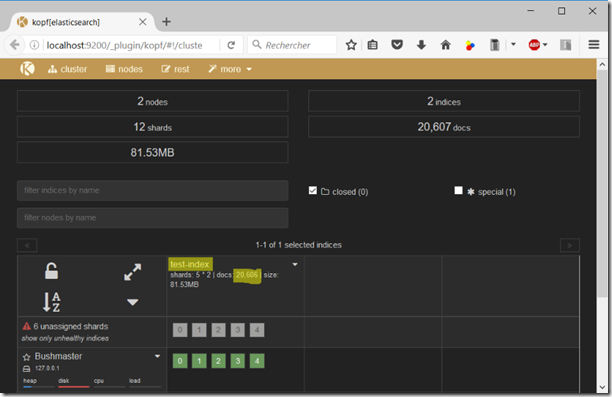
(J’utilise ici le plugin Koft pour visualiser mes index et administrer mon cluster Elasticsearch => https://github.com/lmenezes/elasticsearch-kopf)
Mon cluster Elasticsearch tourne en local et est accessible sur le port 9200 via l’url http://localhost:9200/. Pour récupérer les tweets, je vais ajouter le nom de mon index à l’url et utiliser la méthode “_search”. J’ajoute aussi “?pretty” pour mettre en forme le résultat. En copiant http://localhost:9200/test-index/_search?pretty dans mon navigateur, s’affichent des résultats sous forme de Json. Si l’on regarde bien je n’obtiens que 10 tweets sur les 20 606.
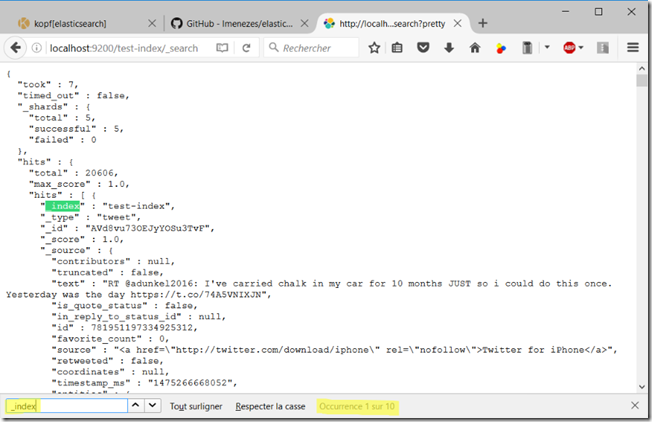
Afin de récupérer plus d’éléments, nous allons utiliser les paramètres from (à partir de quel élément) et size (nombre d’éléments à récupérer), et faire plusieurs appels (requêtage par “page”). Par exemple, pour afficher 50 éléments par lot de 10, nous allons faire 5 appels avec les paramètres from et size suivants :
Il aurait été plus simple de faire qu’un seul appel avec size = 20 606, sauf que size est limité à 10 000. Nous allons donc devoir faire au moins 3 appels pour récupérer tous les tweets (10 000 + 10 000 + 606).
Attention ! Par défaut il y a une règle sur l’index qui empêche les paramètres size + from de dépasser 10 000. Pour y remédier, il faut modifier le paramètre “max_result_window” de l’index et lui affecter une plus grande valeur, avec une requête PUT :
PUT /test-index/_settings
{
"index": {
"max_result_window" : "1000000000"
}
}
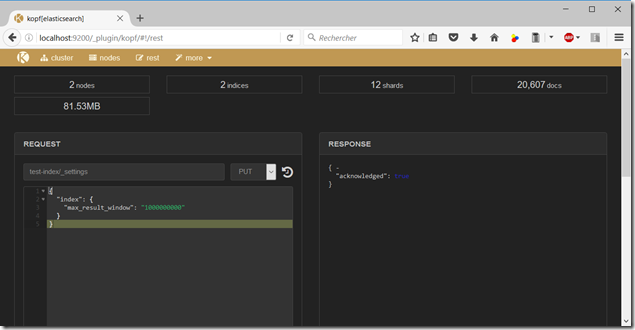
Nous allons aussi ajouter dans notre appel REST la possibilité d’envoyer un body qui contiendra la query DSL (l’équivalent du SQL pour Elasticsearch), plus d’infos : https://www.elastic.co/guide/en/elasticsearch/reference/current/query-dsl.html
2 petits exemple de query DSL
POST test-index/_search
{
"query": {
"bool": {
"must": [
{
"match_all": { }
}
]
}
}
}
- recherche le mot “mustang” dans le texte des tweet :
POST test-index/_search
{
"query": {
"bool": {
"must": [
{
"match": {
"text": "mustang"
}
}
]
}
}
}
Utilisons Power BI
Nous allons créer dans Power BI Desktop une requête vide.
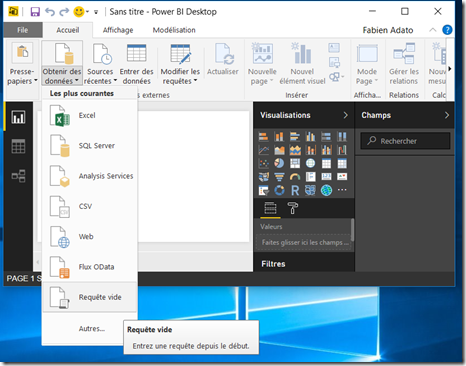
Copier ensuite la requête M suivante dans l’éditeur avancé :
let
url = "http://localhost:9200/test-index/_search",
req = "{""query"": {""bool"": {""must"": [{""match_all"": {}}]}}}",
totalnb = Json.Document(Web.Contents(url,[Content=Text.ToBinary(req)]))[hits][total],
max_res = 10000,
nb_page_temp = Int32.From(totalnb/max_res),
rest = Number.Mod(totalnb , max_res ),
nbpages = if Number.Mod(totalnb , max_res ) > 0 then nb_page_temp + 1 else nb_page_temp,
Source = List.Generate(()=>nbpages, each _ > 0, each _ - 1),
#"Converti en table" = Table.FromList(Source, Splitter.SplitByNothing(), null, null, ExtraValues.Error),
#"Colonnes renommées" = Table.RenameColumns(#"Converti en table",{{"Column1", "page"}}),
#"Personnalisée ajoutée" = Table.AddColumn(#"Colonnes renommées", "req", each Json.Document(Web.Contents(url & "?from=" & Text.From(([page]-1)*max_res) & "&size=" & Text.From(max_res),[Content=Text.ToBinary(req)]))),
#"req développé" = Table.ExpandRecordColumn(#"Personnalisée ajoutée", "req", {"hits"}, {"req.hits"}),
#"req.hits développé" = Table.ExpandRecordColumn(#"req développé", "req.hits", {"total", "max_score", "hits"}, {"total", "max_score", "hits"}),
#"hits développé" = Table.ExpandListColumn(#"req.hits développé", "hits"),
#"hits développé1" = Table.ExpandRecordColumn(#"hits développé", "hits", {"_index", "_type", "_id", "_score", "_source"}, {"_index", "_type", "_id", "_score", "_source"}),
#"_source développé1" = Table.ExpandRecordColumn(#"hits développé1", "_source", {"contributors", "truncated", "text", "is_quote_status", "in_reply_to_status_id", "id", "favorite_count", "source", "retweeted", "coordinates", "timestamp_ms", "entities", "in_reply_to_screen_name", "id_str", "retweet_count", "in_reply_to_user_id", "favorited", "user", "geo", "in_reply_to_user_id_str", "possibly_sensitive", "lang", "created_at", "filter_level", "in_reply_to_status_id_str", "place", "retweeted_status", "display_text_range", "extended_entities", "quoted_status_id", "quoted_status", "quoted_status_id_str", "extended_tweet"}, {"_source.contributors", "_source.truncated", "_source.text", "_source.is_quote_status", "_source.in_reply_to_status_id", "_source.id", "_source.favorite_count", "_source.source", "_source.retweeted", "_source.coordinates", "_source.timestamp_ms", "_source.entities", "_source.in_reply_to_screen_name", "_source.id_str", "_source.retweet_count", "_source.in_reply_to_user_id", "_source.favorited", "_source.user", "_source.geo", "_source.in_reply_to_user_id_str", "_source.possibly_sensitive", "_source.lang", "_source.created_at", "_source.filter_level", "_source.in_reply_to_status_id_str", "_source.place", "_source.retweeted_status", "_source.display_text_range", "_source.extended_entities", "_source.quoted_status_id", "_source.quoted_status", "_source.quoted_status_id_str", "_source.extended_tweet"}),
#"_source.user développé" = Table.ExpandRecordColumn(#"_source développé1", "_source.user", {"name", "profile_image_url"}, {"_source.user.name", "_source.user.profile_image_url"})
in
#"_source.user développé"
Remplacer les valeurs des variables url et req par votre url de votre cluster ES et votre query DSL (en doublant les « ).
url = "http://localhost:9200/test-index/_search",
req = "{""query"": {""bool"": {""must"": [{""match_all"": {}}]}}}",
Le principe de la requête est le suivant :
-
l’étape totalnb va requêter l’index pour récupérer le nombre total d’éléments retournés par la requête :
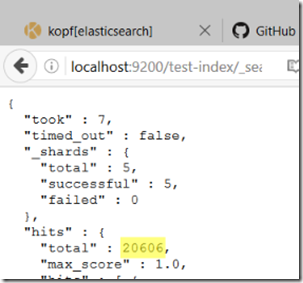
-
le nombre d’appels nécessaires (pages) va être calculé dans la variable nbpage (3 dans mon exemple).
-
une liste est ensuite générée avec le décompte de 1 à nbpage des pages à réaliser :
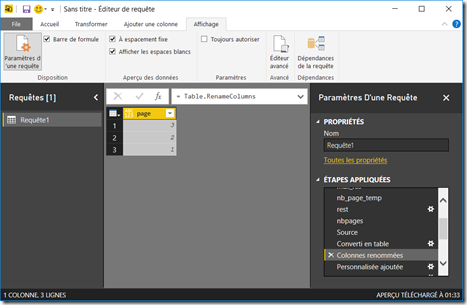
-
on ajoute une colonne calculée qui va, pour chaque page, exécuter l’appel REST avec les bonnes valeurs des paramètres from et size :
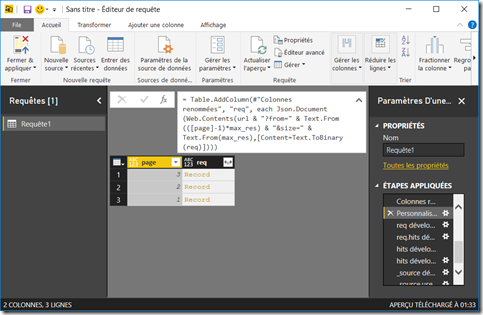
-
Il ne reste plus qu’à naviguer dans la structure du Json en cliquant sur les boutons développer

, aller rechercher les attributs nécessaires et réaliser le rapport :
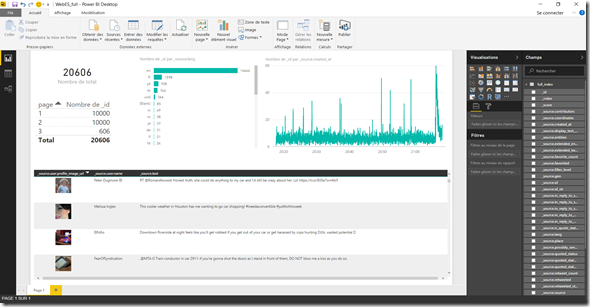
On peut d’ailleurs vérifier dans le tableau en haut à gauche que les 3 pages ont bien été chargées avec 10 000, 10 000 et 606 éléments.
C’est plutôt simple à réaliser, et le parsing Json de Power BI est l’un des plus intuitifs que je connaisse.
Le gros plus: le rafraichissement de données fonctionne une fois le rapport déployé sur le portail Power BI Services ! Il utilisera la Gateway d’Entreprise si le cluster est on premise, ou alors pourra directement se connecter dessus si le cluster est ouvert sur internet (attention !) ou par exemple hébergé sur le cloud Elastic avec le module de sécurité Shield.
En bonus, la requête M fonctionne aussi dans Excel avec son module de requête (anciennement Power Query), ce qui peut être pratique pour de l’export de données par exemple.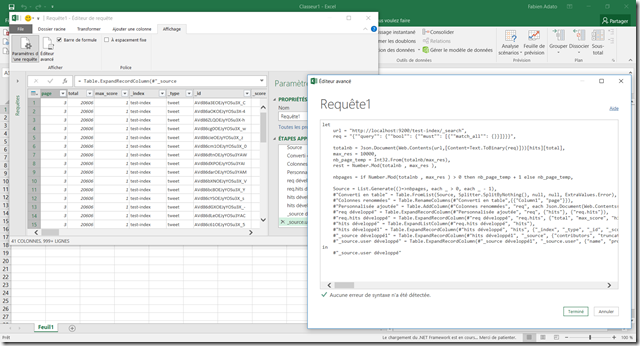
Cette requête permet de s’affranchir de la limitation des 10 000 éléments, mais attention le but n’est pas d’exporter l’ensemble des données d’un index dans un rapport Power BI ! Il est recommandé d’ensuite utiliser les fonctions d’agrégations d’Elasticsearch (https://www.elastic.co/guide/en/elasticsearch/reference/current/search-aggregations.html) pour ramener moins de données et optimiser les temps de réponses, exactement comme on le ferait avec un SELECT GROUP BY et une base de données SQL classique.
Views:
135 246
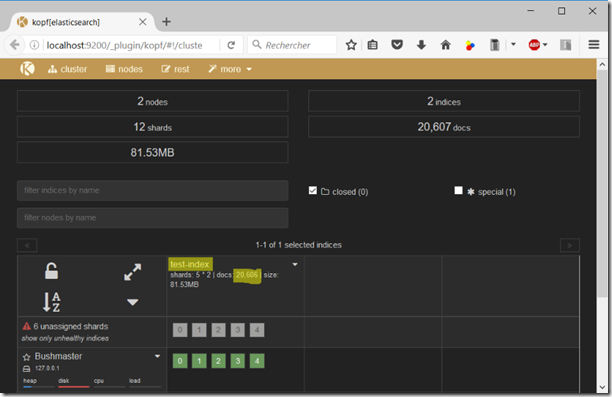
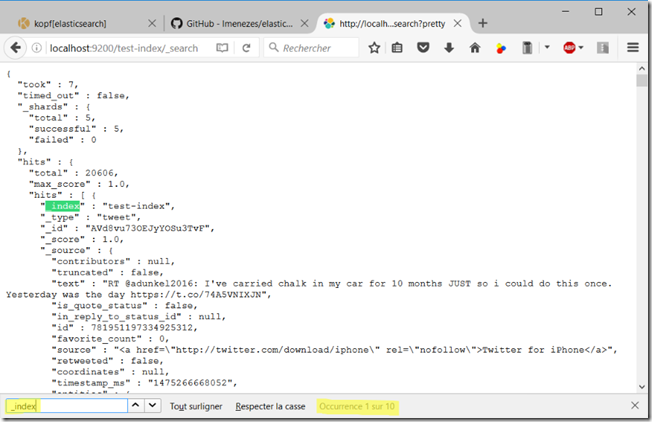
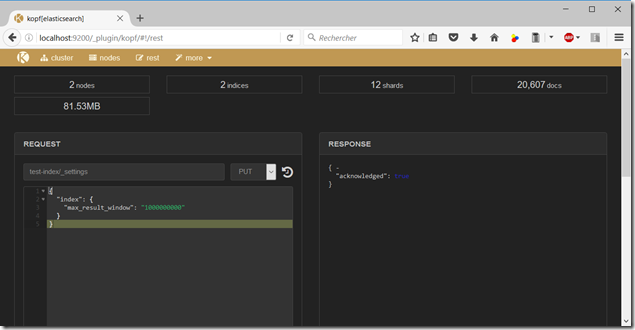
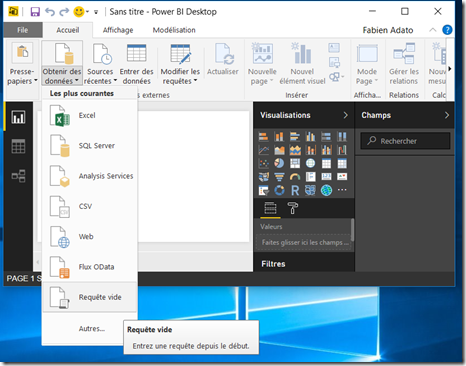
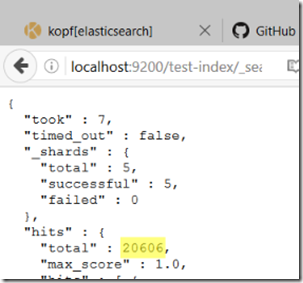
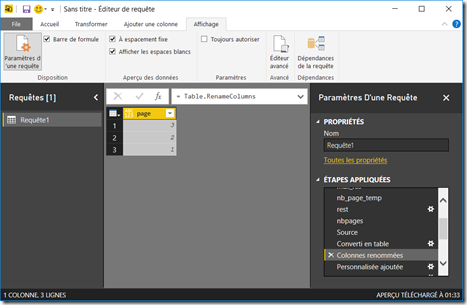
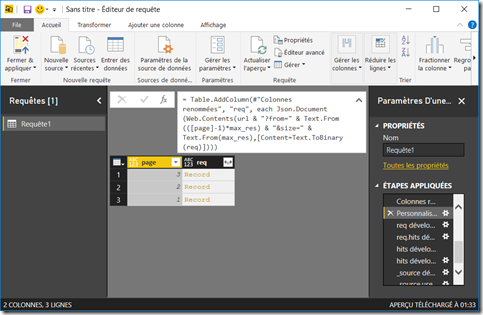
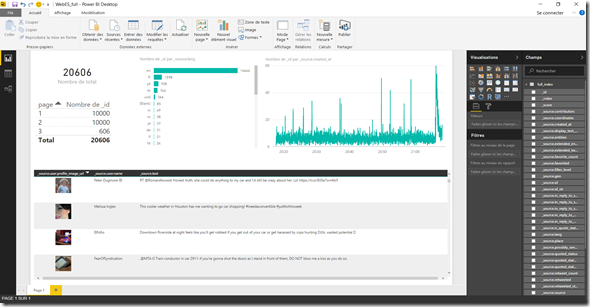
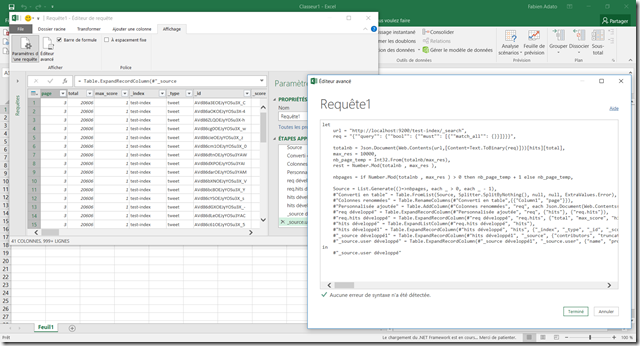
Wordstream Advisor предоставляет (за отдельную плату, хотя доступна бесплатная пробная версия) рекомендации по оптимизации платной рекламной кампании в Google.